※ Windows 8 Professionalにスタート画面にあるメールで接続できるかどうかを確認してみました。
さくらのレンタルサーバについてはOutlook2013より簡単に設定できますが、あらかじめMicrosoftアカウントの作成が必要です。
[スタート]画面から「メール」アイコンをクリックします。
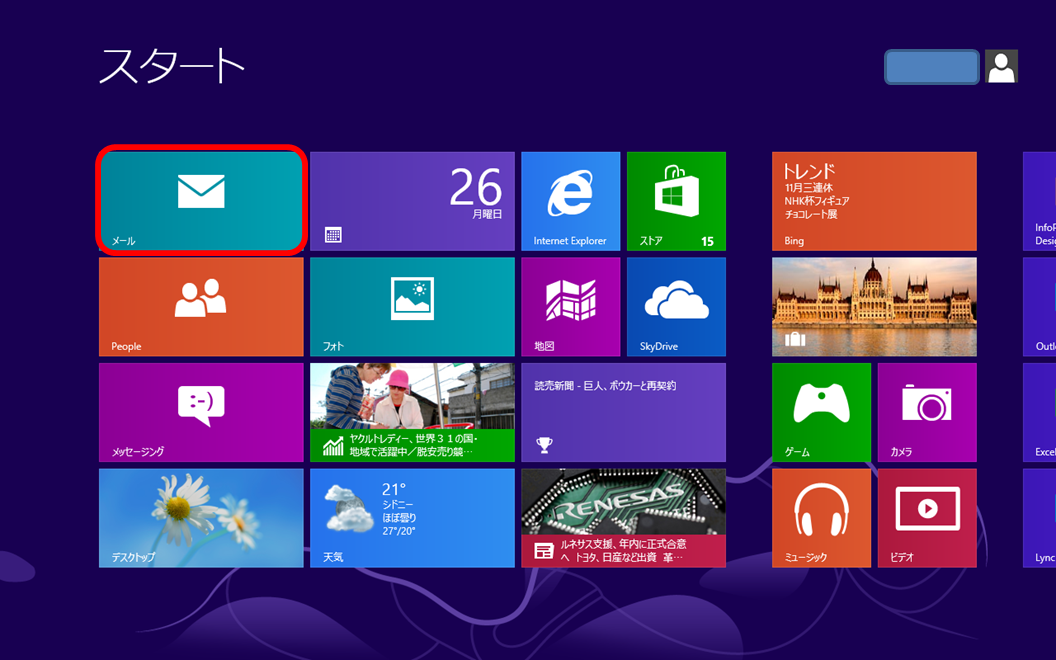
「Microsoftアカウントを追加します」画面で、マイクロソフトアカウントを作成していない場合は
「Microsoftアカウントを新規登録」リンクをクリックします。
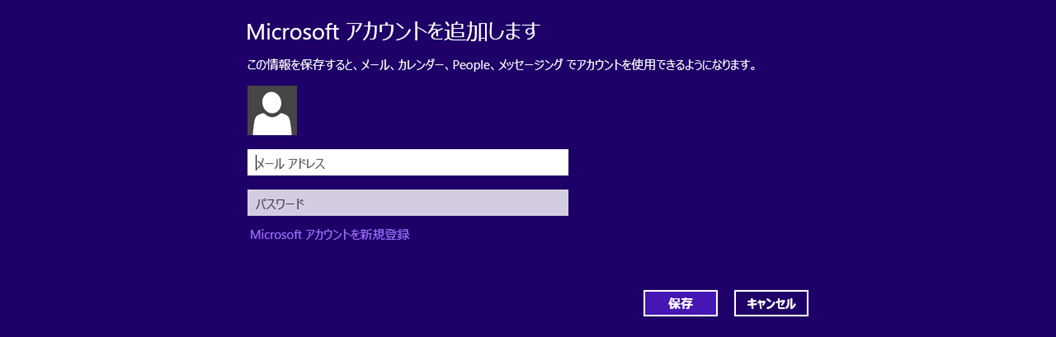
Microsoftアカウントを作成済みの場合はメールアドレスとパスワードを入力して[保存]ボタンをクリックします。
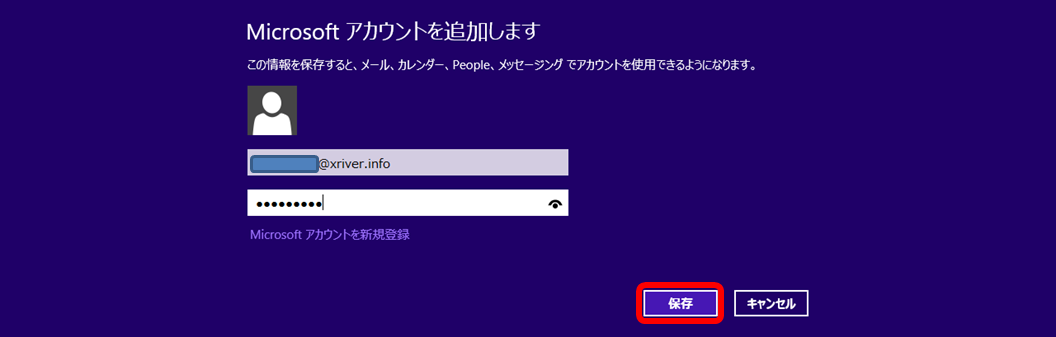
「メールアカウントを追加」画面では「○IMAP」を選択して[接続]ボタンをクリックします。
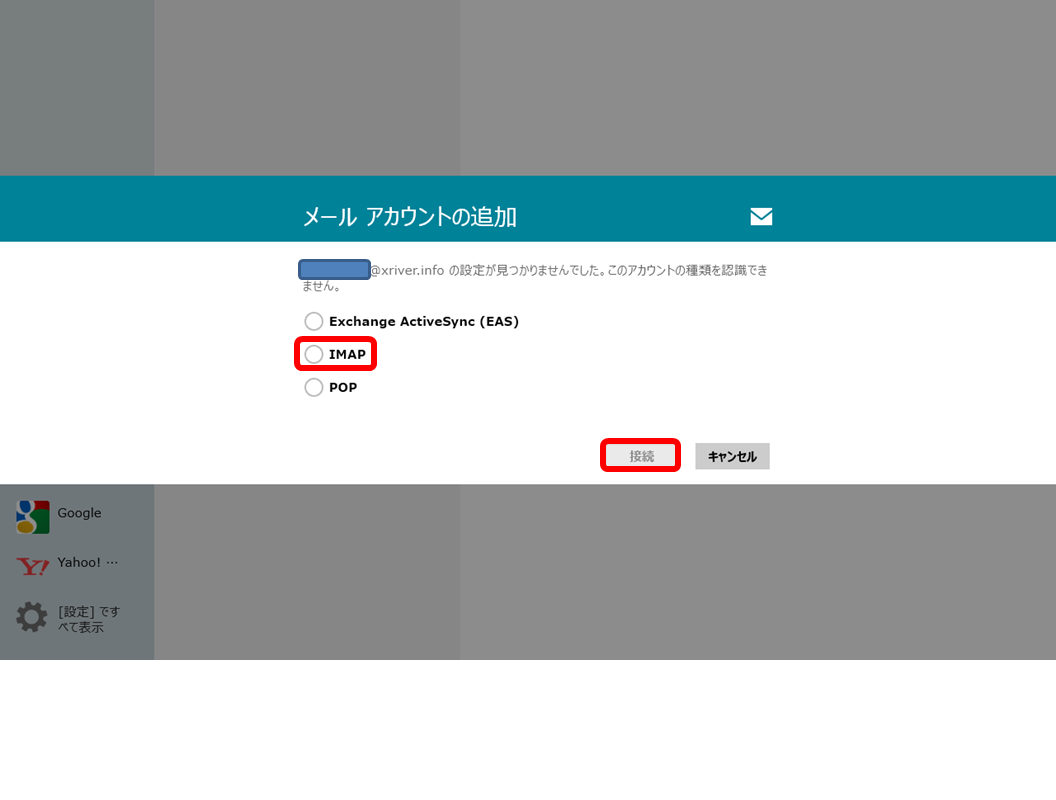
「その他のアカウント アカウントの追加」画面では、「詳細を表示」リンクをクリックします。
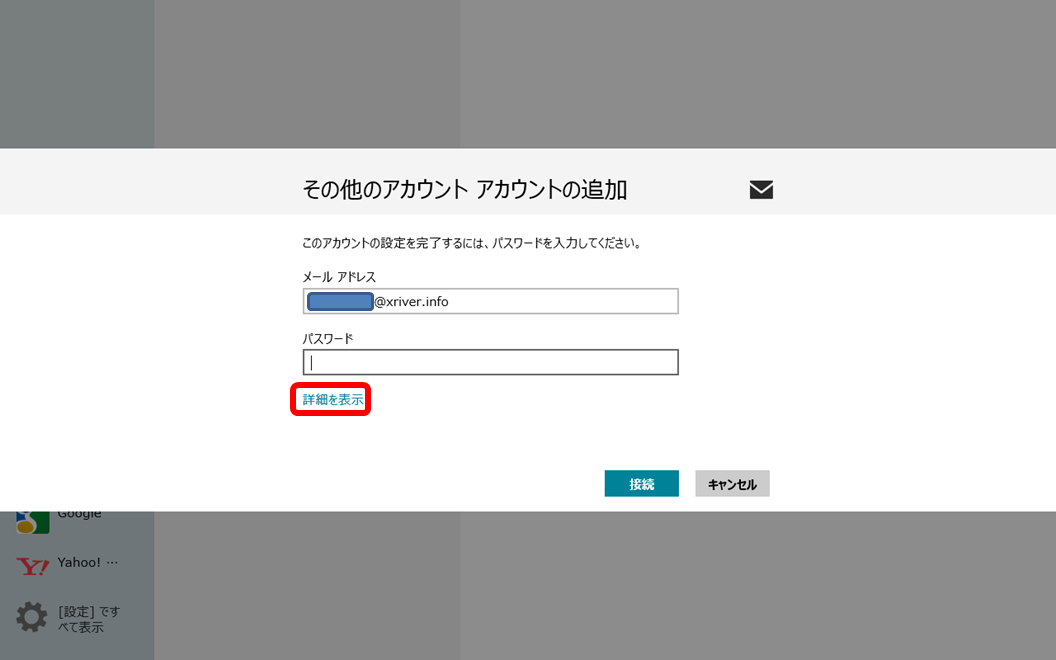
この画面では以下の項目を入力して[接続]ボタンをクリックします(ポート番号は変更する必要はありません)。
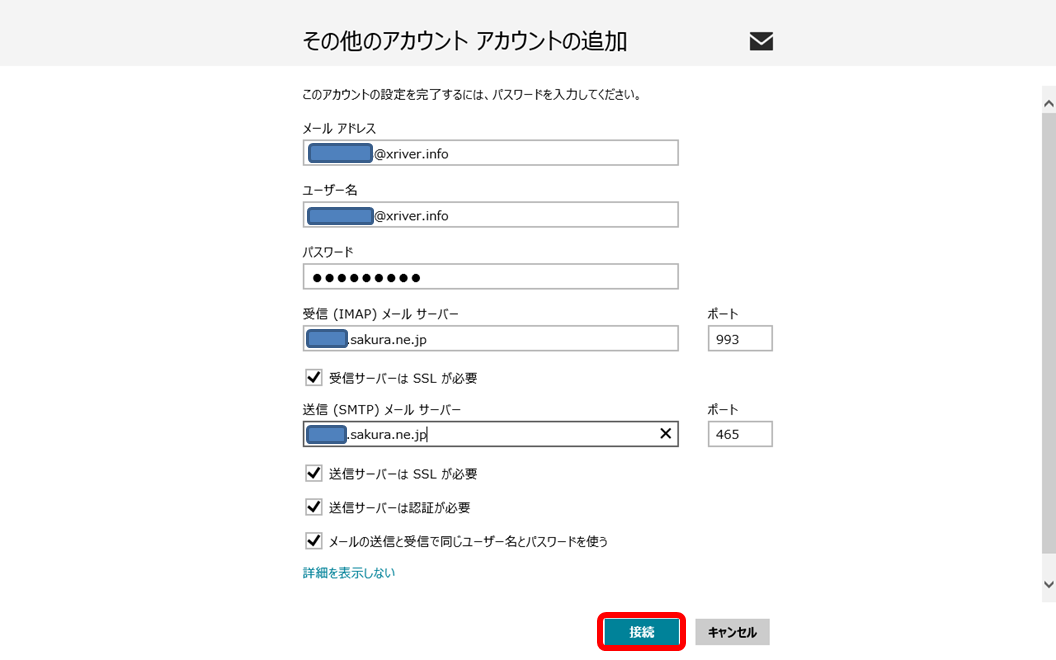
接続が完了するとメーラが起動して以下の画面が表示されます。
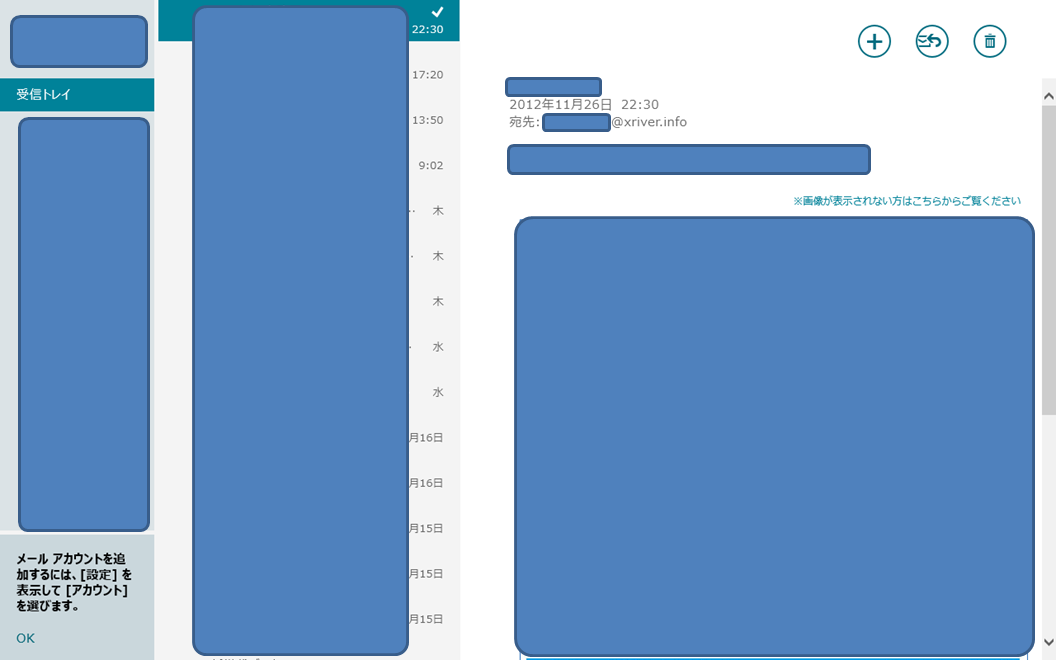
画面右下にマウスを移動するか、[Windows]+Cキーでチャームを表示して、[設定]をクリックします。

[設定]画面で[アカウント]をクリックします。

「アカウントの追加」リンクをクリックします。
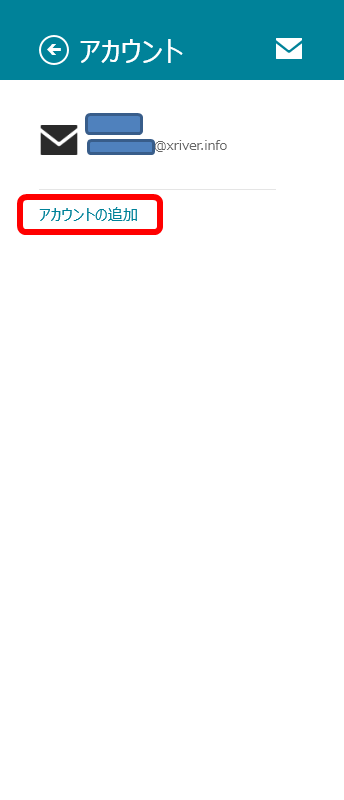
さくらのレンタルサーバーの別のアカウントを追加する場合は「その他のアカウント」を選択します。
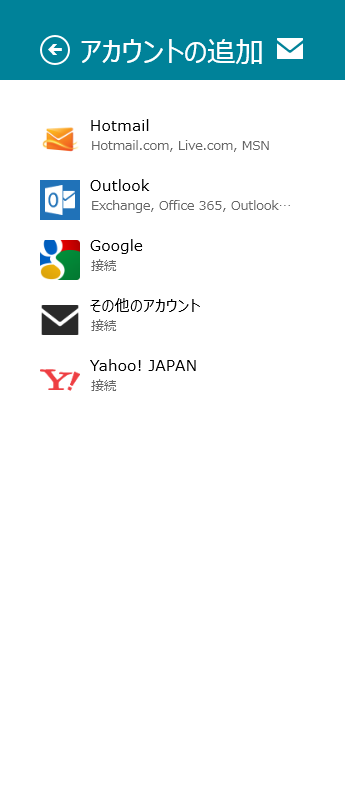
以上